手機文字大小與粗體設定:提升閱讀舒適度的實用指南
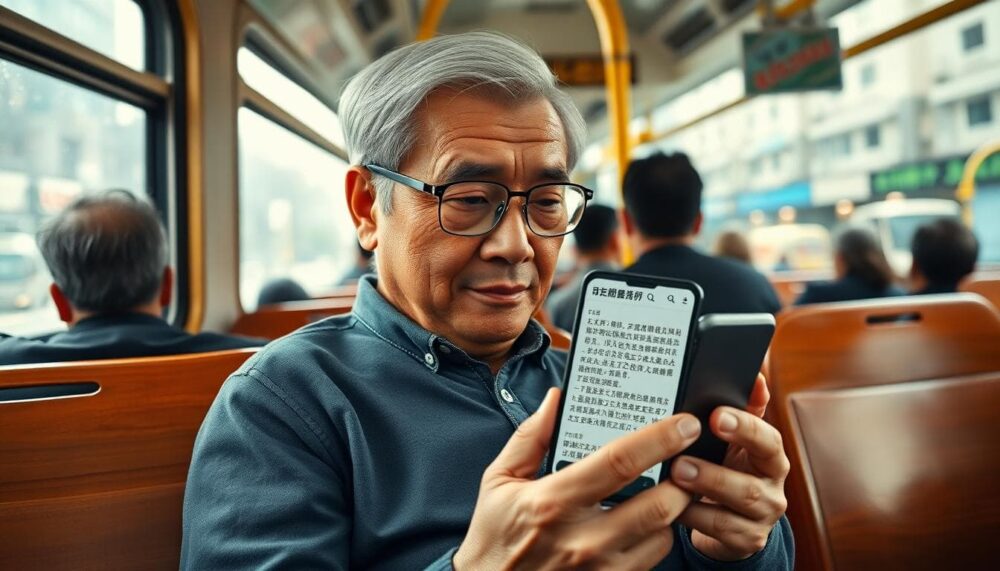
手機閱讀不再是難題,正確設定的手機文字大小與粗體,能讓長時間滑動也不易疲勞。這篇文章帶你快速掌握今年最新的調整方法,讓閱讀變得清晰又舒適,眼睛負担降到最低。你會學到怎麼在不同裝置上開啟字體放大、粗體字,以及如何快速切換設定,提升日常使用的便利性。
先說重點,只有懂得調整,才能在各種情境下保持清晰的視覺效果。本文提供實用步驟,從蘋果與安卓系統的核心設定,到特定應用中的字體調整,讓你不再迷路。掌握後,你就能依需求微調,達成更穩定的閱讀體驗,同時照顧到眼睛健康和操作效率。
想像一位長輩在公車上閱讀新聞,手機亮度適中、字型適合,文字大小剛好合眼。當他需要長時間閱讀時,快速開啟粗體與放大字體,閱讀速度和理解力都變得更好。這樣的情境在日常中相當常見,透過本文的指引,你也能隨時為家人或自己設置到最舒適的閱讀模式。
為什麼要調整手機文字大小和粗體?
在現代生活中,手機已成為我們最常使用的閱讀工具。不同的情境下,字體大小與粗體的設定會直接影響閱讀的流暢度與眼睛的舒適度。透過適當的字體放大與粗體顯示,可以降低眼睛的疲勞感,提升理解力與回看速度。下面就從實務角度,說明為什麼要調整這些設定,以及在日常使用中怎麼發揮最大效果。
閱讀舒適度如何影響日常生活
當字體過小、字型細或缺乏對比時,閱讀需要更高的視覺努力。這不僅會讓眼睛感到酸脹,長時間滑動還可能影響注意力與效率。相對地,使用較大字體與粗體字,能讓螢幕上的文字更清晰、辨識更快速,閱讀時的跳躍感與疲勞都會減少。
- 大字體的好處在於:能快速定位重點、降低眼睛追蹤文字的負荷,特別是閱讀新聞與長篇文章時,眼睛不必頻繁調整焦距。
- 粗體字的作用在於:提高字母與字母之間的輪廓對比,使單個字元更易辨識,尤其在光線較暗或反差不足的環境中更為明顯。
舉個常見的場景:你在通勤時間閱讀新聞,標題與段落的對比若不足,閱讀速度會變慢且容易漏看段落重點。設定粗體與放大字體後,標題與重點句子更突出,閱讀整體節奏變得順暢;切換成深色主題也能降低眩光,讓眼睛處於更穩定的狀態。這些調整不僅提升理解效果,長時間使用手機時也能降低眼睛不適的發生。
要點回顧
- 提升辨識度:粗體+高對比度能清楚分隔段落與重點。
- 減少眼睛負荷:適當放大字體,降低視覺追蹤成本。
- 提高注意力維持:更容易把握文章結構與要點,閱讀更專注。
相關研究與專家建議也支持這種做法。要善用可用的工具,讓手機適配自己的視覺需求與閱讀任務,無論是快速滑動消息還是細讀長文,都能保持舒適與效率。若想深入了解字體對視覺的影響,可以參考相關資源,像是對比度與字型粗細對閱讀的影響研究,以及日常使用中的實務建議。以下是值得參考的資源,提供更完整的調整建議與科學背景:
- 文章:電腦族必知!原來這種字體和顏色最適合閱讀,解析粗度字體與易於識別的字型對閱讀的影響。
連結:https://helloyishi.com.tw/eye-health/eye-care/different-fonts-of-word-affect-your-reading-and-eyes/ - 文章:你的眼睛累了嗎?對抗螢幕疲勞症,說明字體大小、粗體與行距的實務原則。
連結:<https://www.fitnessfactory.com.tw/tw/blog/%E5%81%A5%E4%BA%BA%E6%97%A5%E8%A8%98/%E4%BD%A0%E7%9A%84%E7%9C%BC%E7%9D%9B%E7%B4%AF%E4%BA%86%E5%97%8E%E5%B0%8D%E6%8A%97%E8%9E%A2%E5%B9%95%E7%96%B2%E5%8B%9E%E7%97%87 - 文章:字太小,真的會容易近視嗎?解析字體大小與眼睛健康的關係。
連結:https://www.benq.com/zh-tw/reading/mindduo/eye-protection/read-small-word.html
實際操作要點
- 在閱讀模式與主畫面設置間找到平衡點,先從全局字型大小開始,再微調粗體強度。
- 針對不同應用程式調整:新聞 app、訊息 app、社交媒體等,常需要不同的字體呈現與對比度。
- 使用簡易的快速切換組合,讓你能在需要長時間閱讀時快速切換到更舒適的顯示方式。
在本節結尾,保持清晰與舒適的閱讀狀態,是提升日常使用效率的基礎。透過適當的字體大小與粗體設定,你可以更輕鬆地閱讀各種內容,減少眼睛疲勞,讓手機成為更友善的閱讀伙伴。
誰最需要這些設定?適合特定使用者的好處
不同人群對字體大小與粗體的需求各有不同,了解自己的情況,才能把設定發揮到極致。以下幾類使用者尤需特別關注這些設定,並且能從中受益顯著。
- 視力較弱者:字體放大與粗體高對比能顯著提升辨識度,降低閱讀時的眼睛張力。對於長時間閱讀新聞、日曆與行事曆等內容,放大字體能讓文字更穩定地呈現,避免視覺疲勞。
- 老年用戶:年長者的視覺敏感度通常較低,粗體與清晰的字形能提升書寫與閱讀的準確性。快速切換至更大字體,能讓他們在日常操作中更有自信,使用起來更安全。
- 駕駛時使用手機的人群:在行車時,快速識別重點資訊比閱讀全文更重要。較大字體與粗體可以讓行車導航、來電顯示與簡訊提醒更易讀,降低誤觸與分心的風險。適當的字體設定,搭配語音提示與簡化介面,是安全駕駛的重要幫手。
如何避免誤觸與提升安全性
- 使用單手操作時,將核心內容放在易於點擊的位置,並開啟放大字體以提升辨識度。
- 啟用字體放大後,避免在需要頻繁滑動的介面上使用過度密集的排版,這樣可以降低誤觸機會。
- 在需要快速回覆訊息時,選擇簡短的文本與高對比度字體,減少按錯的可能性。
- 設置專注模式或夜間模式時,字體與對比度會影響閱讀的舒適度,選取柔和的顏色與適度粗細更安全。
結語部分,理解誰最需要這些設定,有助於你在不同生活場景中快速做出適切調整。當你能根據情境選取最合適的字體大小與粗體程度,手機閱讀就會變得更自然、更高效。若你想快速上手,先從常用應用開始嘗試,逐步建立一套適合自己的「閱讀模式」。
iOS系統:一步步調整文字大小和粗體
在日常使用中,iPhone 的文字大小與粗體設定能讓閱讀更輕鬆,長時間滑動也不易疲勞。以下三個小節,帶你快速掌握如何在 iOS 上讓字體更清晰、對比更高,以及如何用控制中心做好即時調整。你可以按照自己的需求,先定義一個“閱讀模式”,再根據不同情境微調。
如何快速改變字體大小
要快速提升閱讀舒適度,先學會在系統層面放大字體。前往「設定」>「螢幕顯示與亮度」>「文字大小」,就能看到一個滑桿,拖動即可放大或縮小字體。這裡的即時預覽讓你確定最佳大小,再做微調,確保標題和段落的區隔清晰。若需要更多選項,開啟「更大的輔助使用字體大小」,即可進一步放大,讓細節更易辨識。想進一步理解實務效果,可以參考 Apple 官方說明,了解放大文字與輔助使用字體大小的實作方式與注意事項。更多細節可參考這篇支援文章:讓 iPhone 上的文字更容易閱讀。
- 具體步驟
- 路徑:設定 > 螢幕顯示與亮度 > 文字大小
- 調整滑桿,立即看到預覽
- 如需更大字體,開啟「更大的輔助使用字體大小」
- 小貼士
- 調整時同時留意對比度與背景色,確保文字在日間與夜間都清楚可讀。
- 若在某些 App 中字體看起來仍偏小,該 App 可能有自己的字體設定,需在 App 內單獨調整。
相關參考與延伸閱讀
- Apple 官方說明:讓 iPhone 上的文字更容易閱讀
開啟粗體文字的簡單方法
粗體文字能讓關鍵字與段落更突出,提升閱讀效率。開啟粗體的最佳時機,是你需要快速抓取重點或在光線較暗的環境中閱讀時。粗體設定在相同的「文字大小」頁面中,其實很容易找到。啟用後,系統會自動對比度更高的字形,整體介面也會因此顯得更清晰。若你同時使用放大字體,粗體更能避免字與字之間的辨識困難。
- 具體影響
- 提升段落與標題的層次感,閱讀結構一目了然
- 在低光源環境中,粗體能增強辨識度,減少眼睛疲勞
- 對輔助使用需求者尤為有用,提升操作穩定性
- 使用情境建議
- 長文閱讀或需要快速找出重點時,先放大字體再開啟粗體
- 訊息密集的對話頁面,粗體可幫你更快定位重要句子與關鍵詞
- 輔助使用的整體定位
- 大字體搭配粗體,是不少視覺需求用戶的首選組合
- 在較小的裝置螢幕上,粗體能有效增強辨識力
參考資源與實作說明
- 如欲深入了解在 iOS 設定中如何啟用與調整,可參考 Apple 的官方說明與操作介面指引
利用控制中心即時調整
控制中心提供快速調整界面,讓你在閱讀中快速切換字體大小與粗體狀態,避免離開目前的應用。要把「文字大小」控件加入控制中心,請到「設定」>「控制中心」> 「自訂控制項」,把「字型大小」或相關選項加入,這樣在日常使用時就能快速呼叫。日常讀取新聞、社群動態或長文時,利用控制中心的快速調整,能即时適配你的視覺需求,提升閱讀流暢度與舒適度。
- 操作步驟
- 開啟控制中心,檢視是否已加入「文字大小」控件
- 如未加入,於設定中加入,確保可快速呼叫
- 使用時,滑動調整文字大小,或開啟粗體選項,立刻看到變化
- 日常應用建議
- 在閱讀長篇文章時,先用控制中心把字體放大到適合的位置,再關閉控制中心繼續閱讀
- 快速回復通知或訊息時,保持高對比度與適度字體大小,避免誤觸
- 兼容性與注意事項
- 某些第三方 App 可能不完全遵循系統設定,需在 App 內尋找對應字體選項
- 控制中心的設定改動會影響整體使用體驗,請確保在不同情境下有適配方案
實用資源與參考
- 官方說明與使用建議,協助你更有效地利用控制中心進行文字顯示的即時調整
結語與實務提醒
本節內容聚焦於在 iOS 環境下,如何快速、直覺地調整字體大小與粗體,並利用控制中心進行日常即時調整。這些設定不僅能提升閱讀舒適度,也能增強資訊的吸收與記憶。你可以按照自己常用的閱讀場景進行組合設定,建立一套屬於自己的「閱讀模式」。若想要更深入的實務建議,建議搭配專業資源與官方說明逐步落地。
- 針對不同使用者的需求,調整字體大小與粗體的組合會有不同的最佳方案。
- 透過控制中心的快速調整,讓你在任何情境下都能維持高效與舒適的閱讀體驗。
若你需要,我可以根據你的文章結構再為後續段落補充實作案例與範例設定,讓整體內容更為完整、連貫。
Android系統:輕鬆自訂閱讀體驗
在手機閱讀的日常中,Android 系統提供了多元且直覺的字體大小與粗體設定選項,讓你可以依個人視覺需求快速調整。下面的三個小節,聚焦於具體步驟與實作技巧,幫你在不同情境下維持最佳閱讀舒適度。無論你是在通勤路上快速瀏覽消息,或是在家裡慢慢閱讀長文,這些設定都能讓畫面更清晰、對比更明確。
調整字體大小的詳細步驟
從設定 > 無障礙設定 > 螢幕大小和文字開始,使用滑桿說明。你會看到「放大字型」與「縮小字型」的直覺圖示,透過滑桿即可實時預覽文字大小的變化。若需要更細緻的調整,某些裝置提供額外選項讓你同時調整顯示比例與字型間距。這樣的機制能讓長篇文章的段落與標題區分更清楚,減少閱讀過程中的視覺疲勞。
- 快速要點
- 使用滑桿查看即時預覽,找到最舒服的大小
- 觀察標題與內文的對比,確保層次分明
- 若裝置支援,開啟「更大字型」或「輔助使用字型大小」以進一步放大
- 使用建議
- 在光線充足與昏暗環境間切換時,保留一個穩定的字體大小,避免頻繁調整浪費時間
- 某些第三方 App 仍可能有自己的字體設定,遇到字體偏小時,先在 App 內檢查選項再做全局設定
實際參考與延伸閱讀
- 變更文字和顯示設定- Android 無障礙工具說明,詳細步驟與按鈕位置說明可以幫你快速上手:https://support.google.com/accessibility/android/answer/11183305?hl=zh-Hant
- 變更字型大小- Android 裝置- YouTube說明,適用於媒體與應用的字體放大操作:https://support.google.com/youtube/answer/7364677?hl=zh-Hant&co=GENIE.Platform%3DAndroid
- 【科技新知】長輩手機必備!教你調整Android手機的字體與顯示,提供家人友善的步驟圖解:https://www.jyes.com.tw/news.php?act=view&id=773
啟用粗體文字的技巧
在 Android 上開啟粗體文字,可以讓重點句子與標題更突出,但要注意並非所有 App 都會完全遵循系統的粗體設定。啟用後,系統會提高字形對比,整體介面看起來更清晰,特別在光線不足或對比度較低的場景中效果更明顯。
- 影響與好處
- 提升段落與重點的辨識度,閱讀結構更明確
- 對於需要長時間閱讀的使用者,能降低視覺疲勞
- 對於視覺輔助需求者,提供更穩定的操作體驗
- 使用策略
- 長篇閱讀時先放大字體,再開啟粗體以強化重點
- 訊息密集的頁面,讓粗體標出關鍵句與核心詞
- 注意事項
- 某些 App 以自定義字體為主,可能不完全遵循系統粗體設定
- 粗體過度使用可能造成視覺過於密集,影響閱讀速度
實務案例與資源
- 若想了解更深入的原理與實作,可以參考 Android 無障礙工具的官方說明,了解不同裝置與版本間的差異以及常見問題的解決方式。
快速設定面板的使用
快速設定面板讓你在匆忙時刻也能快速調整字體大小與粗體,而不必離開當前應用。滑動螢幕頂端,展開通知欄與快速設定區域,尋找「字型大小」或「顯示/輔助功能」相關選項。將這些控件固定在你常用的位置,能讓你在閱讀高峰時段快速回到舒適狀態。
- 操作要點
- 從螢幕頂端向下滑動,打開快速設定
- 點擊「字型大小」或相關選項,滑動調整
- 如裝置支援,將「粗體」開關也加入快速設定,方便切換
- 實務建議
- 在閱讀長文前先用快速設定把字體放大到合適大小,閱讀完再恢復
- 閱讀密集的社群動態,使用高對比度與粗體搭配,提升辨識速度
- 相容性提示
- 某些第三方 App 可能不完全遵循系統設定,需在該 App 內尋找對應字體選項
- 快速設定的變動會影響整體介面,請在不同情境下檢視顯示效果
實作參考與連結
- 官方說明與使用建議,協助你更有效地利用控制中心進行文字顯示的即時調整(相關內容視裝置版本而異,建議參考裝置廠商的說明頁面)
結語與實務提醒
本段落聚焦於如何在 Android 系統中快速、穩定地調整字體大小與粗體,並透過快速設定面板實現即時調整。建立一個專屬的閱讀模式,讓你在不同情境下都能維持清晰與舒適。開始時,從全局字體大小設定做基準,接著在常用 App 內做微調,最後再用快速設定保持靈活性。若你想要更具體的裝置版本對應,可依照機型搜尋對應的操作說明,確保步驟與界面一致。你也可以把這些設定分享給家人或朋友,幫助他們建立同樣舒適的閱讀體驗。
2025年手機新功能:更智能的閱讀輔助
今年最新的手機更新,讓閱讀輔助功能更貼近個人需求。這些新設計結合AI和視覺優化,不只放大字體或加粗文字,還能針對特定情境提供精準幫助。你可以輕鬆在不同App中調整設定,避免一刀切的全局變動,閱讀時眼睛更放鬆。無論你是長時間看書還是快速瀏覽訊息,這些功能都能讓畫面更清晰,操作更直覺。
個別App自訂字體的優勢
針對特定App調整字體,能讓你避開全局設定的麻煩。想像你在新聞App讀長文時,想放大字體,但不希望社群App的圖示也跟著變大。這種個別自訂,就讓每個應用獨立運作,保持整體介面的平衡。
首先,開啟設定後,選擇「輔助使用」>「個別App設定」。從列表中加入想調整的App,然後自訂字體大小、粗體強度或顏色。這樣,閱讀App的文字變大變粗,訊息App卻維持原樣,避免不必要的混亂。Apple的官方指南詳細說明這步驟,你可以參考在iPhone上自訂特定App的視覺輔助使用設定,快速上手。
這種方式的好處很明顯:
- 精準控制:只改特定App的字體,不影響其他部分,讓你專注閱讀而不打亂習慣。
- 提升效率:在閱讀密集的App中,放大字體後,段落分明,眼睛追蹤文字更容易。
- 個人化體驗:視力需求不同時,自訂粗體能強化重點,減少疲勞,尤其適合長時間使用。
Android用戶也能在「無障礙設定」中找到類似選項,調整字體樣式以適應App。舉例來說,用戶在閱讀器App開啟更大粗體,瀏覽器卻保持細字,閱讀速度自然加快。這些調整不只實用,還能根據環境變化,像是低光時強化對比,讓文字底線或輪廓更突出。
新增的視覺輔助工具
2025年的更新帶來幾項新視覺工具,讓閱讀更直觀。這些功能聚焦按鈕形狀提示和文字底線,幫助你快速定位內容,眼睛負荷降低許多。
按鈕形狀提示是其中亮點。它在螢幕元素周圍加邊框或陰影,讓按鈕或連結更容易辨識。尤其在小螢幕上滑動時,這種視覺線索避免誤觸,閱讀時專注力不分散。搭配高對比模式,提示會根據環境亮度自動調整,讓文字和圖示邊界清晰。
文字底線則是另一項實用設計。在重點句子或連結下自動加線,類似書本註解,幫助你標記要點。開啟後,系統會在閱讀模式中啟動,特別適合快速掃描文章。這些工具結合AI,能預測你的閱讀習慣,自動應用底線到關鍵詞,提升理解速度。
要啟用這些,前往「輔助使用」>「視覺輔助」,選擇相關選項。Android的視覺工具也支援類似功能,你可以查看運用視覺輔助工具探索世界,了解如何調大字型並加粗文字。實際使用中,這些新功能讓長文閱讀像翻書般順暢,眼睛在不同光線下都舒服。
常見問題與實用小Tips
調整手機文字大小和粗體後,有些讀者會擔心操作變得不順手。這些疑慮很正常,但透過簡單技巧,你能輕鬆找到平衡點,讓閱讀舒適又不影響日常使用。下面我們來解答常見問題,並分享實用小Tips,幫助你優化設定,維持高效體驗。
調整後文字太大会不會影響操作?
別擔心,文字放大後並不會完全打亂手機介面。系統設計時已考慮到這點,大多數調整只影響文字顯示,不會改變按鈕位置或整體佈局。你可以從小幅度開始試驗,逐步找到適合的大小,避免過度放大導致圖示或選單擠壓。
例如,在 iOS 上,滑動文字大小滑桿時,預覽功能讓你即時看到變化。如果介面看起來太擁擠,試著搭配高對比模式使用,它能強化邊界,讓元素更分明。Android 用戶也能在無障礙設定中調整顯示比例,確保文字大但按鈕仍易點擊。這樣一來,閱讀新聞時眼睛舒服,滑動操作時手指也不會迷失。
要平衡大小和介面,記住這些步驟:
- 先設為中間大小,測試常用 App 如訊息或瀏覽器。
- 如果圖示變小,開啟輔助使用選項,讓系統自動調整比例。
- 定期檢查:在不同光線下檢視,確保操作流暢。
若想了解更多 iOS 調整細節,可參考Apple 官方指南:在 iPhone 上自訂文字大小和縮放設定。Android 方面,Google 的說明頁面也提供實用步驟:變更文字和顯示設定。這些資源幫你避免常見錯誤,讓設定更精準。
總之,適度調整不僅提升閱讀,還能保持介面整潔。試試看,你會發現操作變得更直覺。
如何針對不同情境優化設定
根據使用情境調整文字大小和粗體,能讓手機更貼合需求。閱讀長文時放大字體,瀏覽圖片時則縮小,避免畫面過滿。這樣靈活切換,不只眼睛放鬆,效率也跟上。
在閱讀模式下,先放大文字並開啟粗體,讓段落突出。轉到社群瀏覽時,恢復較小設定,保持畫面寬敞。iOS 和 Android 都支援快速切換,透過控制中心或快速面板,一鍵搞定。
以下是針對情境的優化建議:
- 長時間閱讀:放大 20% 並加粗,搭配深色主題,減少眩光。
- 快速瀏覽:維持預設大小,只在重點處用粗體標記。
- 低光環境:強化粗體對比,讓文字輪廓清晰。
要恢復預設,簡單重置即可。在 iOS,前往設定 > 螢幕顯示與亮度 > 文字大小,將滑桿拉回中間。Android 則在無障礙設定中選擇重置字型大小。這樣操作後,所有 App 回歸原狀,不留痕跡。
實用小Tips:建立兩個自訂模式,一個給閱讀,一個給日常。當你習慣後,切換變得像換檔一樣自然。無論在家或外出,這些調整讓手機成為可靠夥伴。
結論
適當的手機文字大小與粗體設定,能讓閱讀變得更輕鬆、也更高效。透過以上的方法,你可以在不同裝置與情境中快速切換,維持清晰的層次和穩定的視覺體驗。別等到眼睛疲勞才調整,現在就完成一個屬於自己的閱讀模式。
快速上手的要點是:先設定全局字體大小作基準,再根據常用 App 進行微調;必要時開啟粗體以提升重點辨識。若你在日間與夜間使用頻繁,別忘了搭配高對比度與深色主題,減少眩光。控制中心與快速設定面板讓調整更直覺,提升使用效率。
現在就試用下面的步驟,抓住舒適閱讀的關鍵:在 iOS 與 Android 依序調整字體大小與粗體,並在兩個情境中測試閱讀長文與快速瀏覽的差異。完成後分享你的設定組合,或留言告訴我們你遇到的困難與心得。你的閱讀體驗,從這一刻開始變得更好。



